作为一款功能强大的办公软件,wps软件能够有效提升用户的办事效率,为用户提供了不少的好处和体验,所以wps软件吸引了不少的用户前来下载使用,当用户在wps软件中编辑文档文件时,会发现其中的功能是很强大的,能够有效帮助自己完成编辑工作,用户在文档中输入文字内容后,想要选中其中的指定文字内容,却不知道怎么来操作实现,便问到wps文档如何快速选中特定文字内容的问题,这个问题其实是很好解决的,用户直接在查找和替换窗口中找到查找选项卡,接着在查找内容中输入文字,然后按下其中的查找下一处按钮就可以了,详细的操作过程是怎样的呢,接下来就让小编来向大家分享一下wps文档选中特定文字内容的方法教程吧,希望用户能够喜欢。

1.用户在电脑上打开wps软件,并来到文档文件的编辑页面上来进行设置
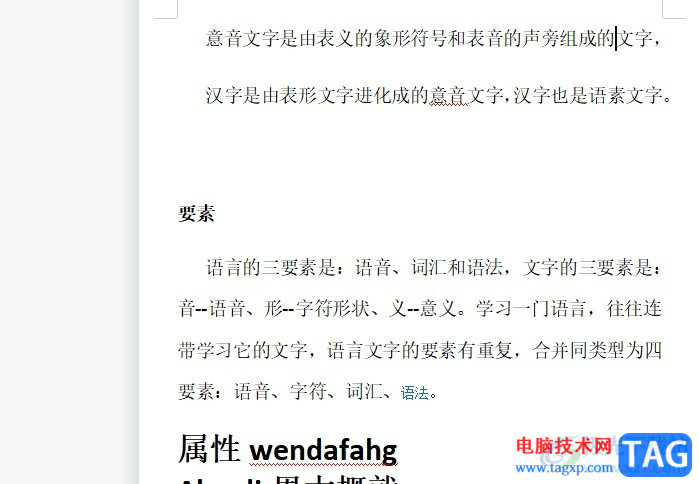
2.接着在页面上方的菜单栏中点击开始选项,将会显示出相关的功能选项,用户选择其中的查找替换选项
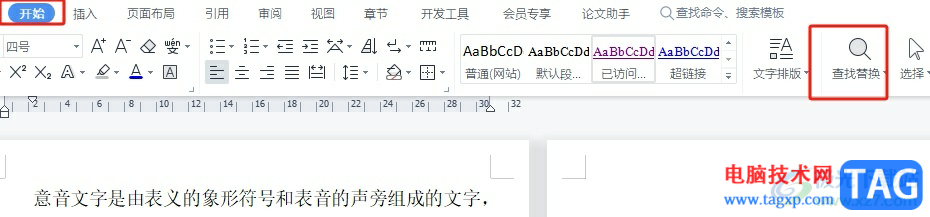
3.这时可以看到弹出来的下拉选项卡,用户选择查找选项,将会打开新窗口
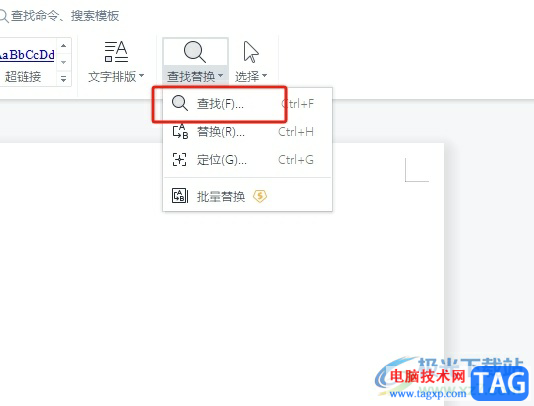
4.进入到查找和替换窗口中,用户在查找选项卡的方框中输入内容后,按下查找下一处按钮
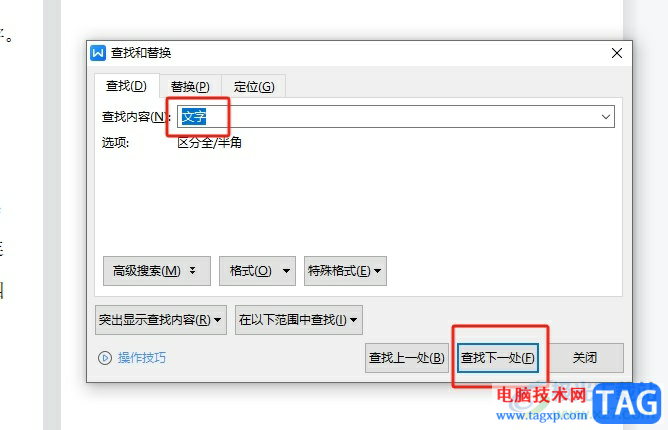
5.如图所示,用户回到编辑页面上,就可以看到选中的指定内容,用户重复按下查找下一处按钮,就可以选中另一个指定内容了

以上就是小编对用户提出问题整理出来的方法步骤,用户从中知道了大致的操作过程为点击开始-查找替换-查找-输入查找内容-查找下一处这几步,方法简单易懂,因此感兴趣的用户可以跟着小编的教程操作试试看,一定可以解决好这个问题的。
 win7部分更新没有安装怎么办
win7部分更新没有安装怎么办
win7部分更新没有安装怎么办 部分更新没有安装 无论是自动更新......
 《生死狙击2》标记敌人方法 标点按键介
《生死狙击2》标记敌人方法 标点按键介
生死狙击2游戏里,玩家可以互相之间各种沟通,很多玩家还不清......
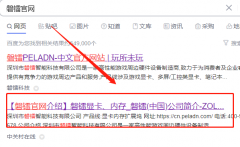 磐镭NVIDIA显卡驱动怎么安装
磐镭NVIDIA显卡驱动怎么安装
许多用户在购买了磐镭NVIDIA显卡之后不知道该怎么安装NVIDIA驱动......
 坎公骑冠剑世界11未踏之地part2全收集攻略
坎公骑冠剑世界11未踏之地part2全收集攻略
11-1天堂堡垒入口坎公骑冠剑世界11未踏之地part2全收集攻略,相......
 常见蓝屏错误代码解析:怎样理解和处理
常见蓝屏错误代码解析:怎样理解和处理
蓝屏错误代码0x0000007B通常在系统启动时出现,常常让用户感到困......

wps软件是一款很不错的办公软件,是用户办公的好搭档,因此wps软件收获了不少的有群体,众所周知在wps软件中用户可以编辑各种各样的文件类型,例如用户可以编辑word文档、excel表格或是pp...

越来越多的用户很喜欢使用wps软件,给用户带来了许多的便利,在wps软件中用户可以编辑不同类型的文件,满足了用户多样的编辑需求,因此wps软件的身影可以在用户的电脑上看到,显然已成为...

WPS是很多小伙伴都在使用的一款办公软件,相比于Microsoftoffice,WPS中拥有更丰富的素材,更智能的功能,所以很多小伙伴在需要编辑和处理文本内容,数据内容,幻灯片时都会选择使用WPS这款软...

我们在进行WPSExcel表格工具进行编辑数据的过程中,想要将其中的数据内容进行合并设置,那么我们就可以使用到合并单元格功能来操作,如果你在表格中编辑的内容有多个连续相同的,那么我...

我们在编辑数据时,我们会使用到多张工作表中的数据内容,我们可以在一个表格编辑页面中新建多个工作表进行数据的编辑,有时候我们需要将其中一张工作表中的内容关联到另外一个工作表...

很多小伙伴在使用WPS软件对文字文档进行编辑的过程中经常会需要对接收到的文档进行修订,在文档中添加各种批注。一般情况下WPS默认每个作者对应一种批注颜色,方便区分,但当该文档不再...

wps软件是许多用户很喜欢的一款办公软件,在使用的过程中用户可以体验到其中的功能是很强大的,给用户带来了许多的帮助,再加上这款办公软件能够为用户提供各种文件编辑类型,因此wp...

wps软件吸引了大部分用户前去下载使用,这款办公软件中的功能是很强大的,并且用户还可以在软件中编辑不同类型的文件,一般情况下用户在遇到需要编辑表格文件的情况时,都会选择使用...

wps软件是许多用户很喜欢的一款办公软件,为用户带来了许多的便利和好处,其中强大的功能让用户可以简单轻松的完成编辑工作,并且能够有效提升办事效率,因此wps软件吸引了不少的用户前...

WPS文档是很多小伙伴都在使用的一款办公软件,在WPS文档中编辑和处理文本内容时,我们有时候会插入一些表格。如果有需要,我们还可以直接将文本内容直接转换为表格。那小伙伴们知道电脑...

当你通过WPS进行PPT演示文稿的设置时,你可以选择自己喜欢的功能进行编辑内容,有些时候我们需要打开动画窗格、对象属性等窗口,就会在页面的右侧位置打开,并且在页面的右侧有一列竖排...
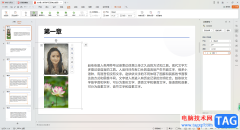
在WPS中,可以将自己需要的资料整理成PPT文件内容来展示,在制作PPT演示内容的时候,你可以将其中的一些图片、文字等内容进行动画效果的添加,支持的动画效果十分全面,因此你可以选择的...
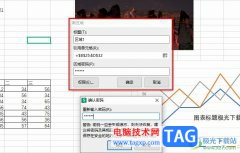
很多小伙伴在使用WPS对表格文档进行编辑的过程中可能会需要开启文档保护功能,该功能能够保护自己的表格文档不被别人所更改,开启文档保护功能之后,如果我们还想要对部分单元格内容进...

对于WPS这款办公软件,想必小伙伴们都是不陌生的,有的小伙伴会每天都在使用WPS这款软件进行编辑文档,而其他的一些小伙伴会由于学习或者工作原因,可能也会偶尔接触一下WPS软件,因此这...
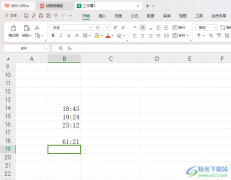
有的小伙伴在使用WPS这款软件的过程中,想要知道我们在这款软件里面怎么进行时长的计算和统计操作,那么我们就可以在该软件中进行表格的新建,接着,我们就可以在新建的表格页面中输入...